Operacijski sistem (OS) Linux je bil razvit za večopravilnost in več uporabnikov. Večopravilni operacijski sistem nam omogoča, da hkrati izvajamo različne programe, več uporabniški sistem pa različnim uporabnikom omogoča njegovo sočasno uporabo. Kar pomeni, da je Linux večopravilni operacijski sistem, ker lahko hkrati izvaja programe, medtem ko je več uporabniški, ker se lahko povežete z napravo in jo uporabljate prek ssh, medtem ko jo uporablja drug uporabnik.Če se ne motim, najnovejše različice sistema Windows, vsaj različice strežnika, različnim uporabnikom omogočajo uporabo računalnika prek oddaljenega namizja, podpirajo pa tudi ssh prek OpenSSH. Toda v nasprotju z Linuxom je bil sistem Windows sprva razvit kot osebni operacijski sistem, sistem Linux in Unix pa je dolga leta monopoliziral večopravilnost in več uporabniške funkcije, kar pomeni večjo varnost in stabilnost sistema, ki ga lahko razvijejo uporabniki, ki nimajo dovoljenja za prekinitev. sistem z zagonom nevarne kode ali odstranitvijo ključne datoteke.Kot večnamenski operacijski sistem je Linux vključil zelo dovršen način upravljanja dovoljenj za uporabnike, uporabniške skupine, datoteke, imenike in celo particije ali diske.
Razumevanje sintakse dovoljenj pod Linuxom
V Linuxu imamo 3 vrste dovoljenj:
Dovoljenje za branje: Dovoljenje za branje datoteke, na primer lahko preberemo kodo skripta, vendar je ne moremo zagnati.
Dovoljenje za pisanje: Dovoljenje za pisanje datoteke, v tem primeru lahko zgoraj omenjeni skript uredimo kot primer, lahko ga tudi odstranimo ali pa ustvarimo datoteke v imeniku.
Dovoljenje za izvedbo: S tem dovoljenjem lahko zaženemo skript ali izvajamo programe.
V programu ali imeniku ne moremo imeti nobene od teh pravic, vse ali eno ali dve, dovoljenja pa določajo tudi, kdo ima katere od teh pravic. Za Linux imamo tri predmete za pravila dovoljenj:
Uporabnik: Lastnik datoteke ali imenika.
Skupina: Uporabniki ali programi, ki pripadajo skupini datotek.
Kdorkoli: Še kdo.
Vsaka datoteka ali imenik v Linuxu bo vseboval informacije o lastnih dovoljenjih, informacije so sestavljene iz teh zgoraj omenjenih 9 specifikacij: Dovoljenja za branje, pisanje in izvrševanje za uporabnika, skupino in koga drugega.
Sintaksa dovoljenj za Linux je skoraj naslednji:
rwxrwxrwxrwxrwxrwx
V tem primeru, v katerem ima uporabnik, skupina in kdo drug polne pravice, imamo 9 znakov, R, W IN X ponovljeno 3-krat. Prvi 3 znaki določajo uporabniške pravice / dovoljenja, 3 drugi znaki določajo pravice / dovoljenja skupine, zadnji 3 znaki pa pravice / dovoljenja drugih. V tem primeru imajo uporabnik, skupina in vsi drugi dovoljenja za branje, pisanje in izvajanje.
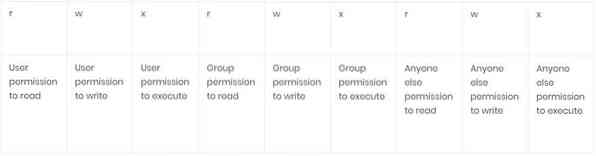
Torej bo zgoraj pojasnjena sintaksa res videti tako: Toda pred datotekami je vedno dovoljeno "-" v primeru datotek, v primeru imenikov pa "d" (s temi ne bomo šli globlje, ampak tudi B za blok naprave, C za karakterno napravo, S za Unix vtičnico in P za Named Pipe).
-rwxrwxrwxali
drwxrwxrwx
Prvi za datoteke in drugi za imenike. Uporabnost prvih znakov je samo za določanje vrste datoteke in ni koristna za upravljanje dovoljenj, da se lahko osredotočite nanje rwxrwxrwx.
Kot rečeno zgoraj bo datoteka s polnimi pravicami za vsakogar -rwxrwxrwx, datoteka s polnimi pravicami za uporabnika in skupino, ne pa tudi za koga drugega -rwxrwx-, s tremi vrsticami, ki črke zamenjajo za druge.
A imenik s polnimi pravicami za uporabnika bi bile pravice branja samo za skupino in za koga drugega drwxr-r-.
Ti znaki imajo numerične ekvivalente, ki jih lahko uporabimo z ukazi chmod:
rwx= 7 (popolna dovoljenja)
rw- = 6 (samo dovoljenja za branje in pisanje, brez dovoljenja za izvajanje)
r-x = 5 (samo dovoljenja za branje in izvajanje, dovoljenja za pisanje ni)
r- = 4 (samo dovoljenje za branje, dovoljenja za pisanje in izvajanje ni dovoljeno)
-šx= 3 (samo dovoljenja za pisanje in izvajanje, brez dovoljenja za branje)
-w- = 2 (samo dovoljenje za pisanje, dovoljenja za branje in izvajanje ni dovoljeno)
-x = 1 (samo izvrševanje dovoljenja, brez dovoljenja za branje ali izvrševanje)
- = 0 (brez dovoljenj)
Uvod v chmod
Ukaz v Linuxu za določanje dovoljenj za datoteko je chmod, preden začnete s chmodom, ustvarite prazno datoteko z nano:
nano fileforchmod
Ko vstopite v novo datoteko, vnesite »tutorial for chmod« in pritisnite CTRL + X in Y shranite in zapustite.
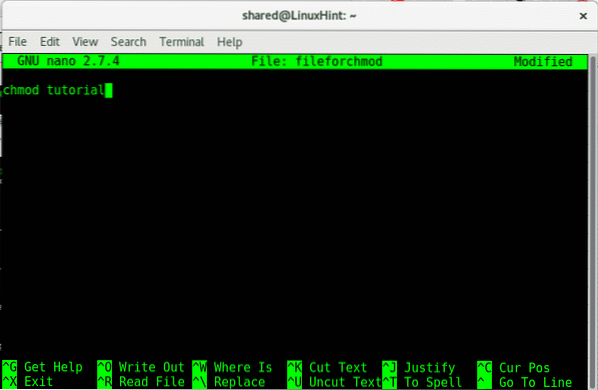
Ko shranimo datoteko, si oglejmo dovoljenja za ogled vrste dovoljenja datoteke ali imenika:
ls -lV tem primeru:
ls -l fileforchmod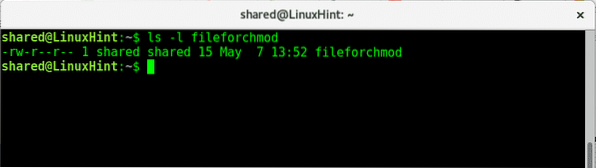
Kot vidimo, ima datoteka dovoljenja za branje in pisanje za uporabnika, dovoljenja za pisanje za skupino in koga drugega pa sta uporabnik in skupina “v skupni rabi".
Če zaženemo ukaz manj, videli bomo naš dokument:
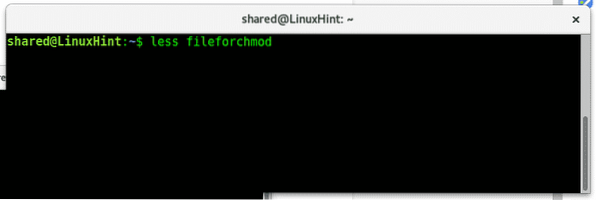
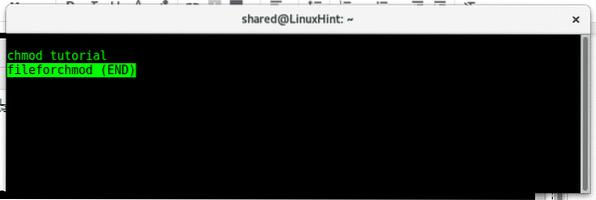
Zdaj lahko zapremo vsa dovoljenja za to datoteko z dovoljenjem 0 (-) za izvajanje:
chmod a-rw datotekaforchmod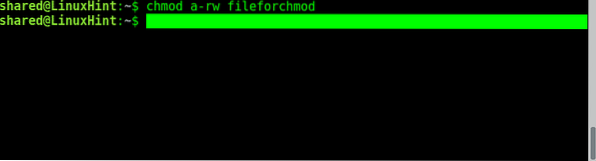
Kje:
chmod = pokliče program, da spremeni dovoljenja
a = pomeni "Vse"
-= pomeni minus, odstranjujemo pravice in ne dodajamo.
rw = pravice branja in pisanja
fileforchmod = ime datoteke.
Ko zaženemo chmod, moramo najprej določiti, za koga se uporablja dovoljenje ali omejitev, če želimo dodati ali ustaviti dovoljenje, katero dovoljenje in katero datoteko.
Npr:
Če želite določiti, za koga skrbimo dovoljenja, ki jih lahko uporabimo:
a = vse
u = uporabnik
g = skupina
o = drugi / kdorkoli drug
Če želite določiti, ali želimo dodati ali odstraniti dovoljenje, ki ga uporabljamo:
- = odstrani dovoljenje.+= dodaj dovoljenje.
Vrste dovoljenj: rwx
filename = ime datoteke, ki jo želite spremeniti.
Zdaj pa poglejmo, ali je znova zagnalo “ls -l fileforchmod"
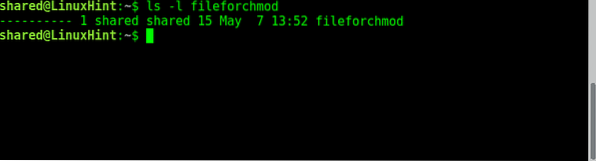
Kot vidimo, je bilo nekaj dovoljenj, ki jih je datoteka prej odstranila. Zdaj pa dodajte uporabniku dovoljenja za branje, za skupino za pisanje in za izvajanje drugih:
Podeljevanje uporabnikovih pravic branja:
chmod u + r datotekaforchmod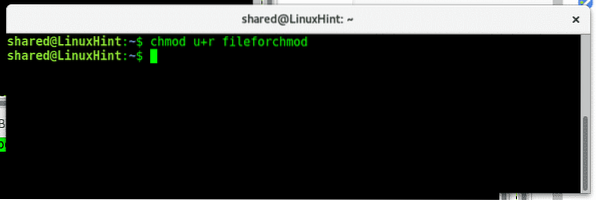
Podeljevanje pisnih pravic skupini:
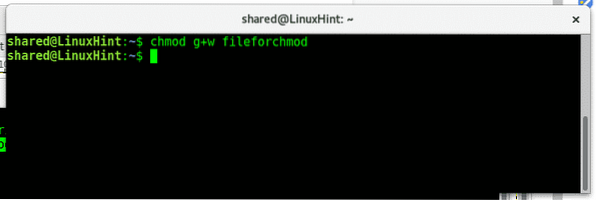
Podelitev drugih izvršilnih pravic:
chmod o + x datotekaforchmod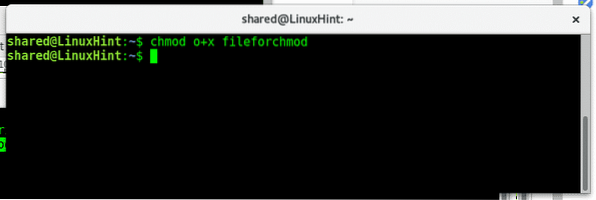
Kot lahko vidimo, če zaženemols -l fileforchmod " zdaj imamo pravice, ki smo jih dodali.
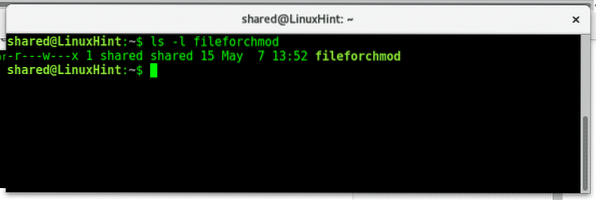
Pomembno je opozoriti, da moramo definirati le predmet našega pravila: uporabnika, skupino ali druge, kot če dodajamo ali zmanjšujemo dovoljenja (+ ali -) in dovoljenje, ki ga želimo dodati ali odstraniti (rwx).
Če želimo dodati ali odstraniti dovoljenja za vse, ki jih uporabljamo namesto ugo (lahko tudi ug), zdaj, če želite dodati dovoljenje za izvrševanje tako za uporabnika kot za skupino, lahko vnesete:
chmod ug + x datotekaforchmodNato preverite pri ls -l fileforchmod če so bile izvršilne pravice pravilno dodane:
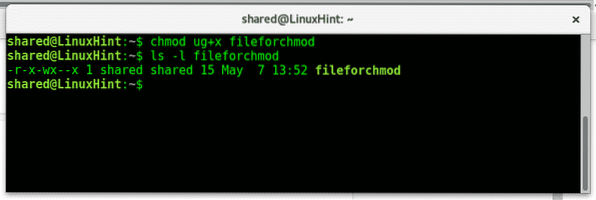
Za rekurzivno spreminjanje dovoljenja imenika bomo uporabili parameter -R.
Najprej z ukazom ustvarite imenik z imenom directoryforchmod:
mkdir directoryforchmod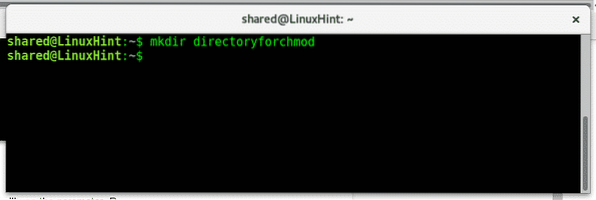
V imenik vstopite z ukazom cd:
cd directoryforchmod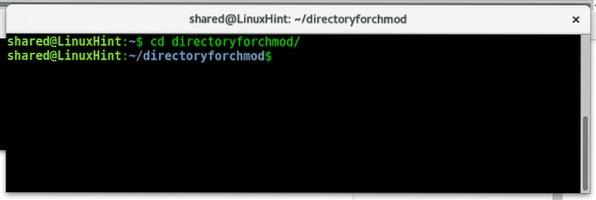
Vrnite se z ukazom:
cd…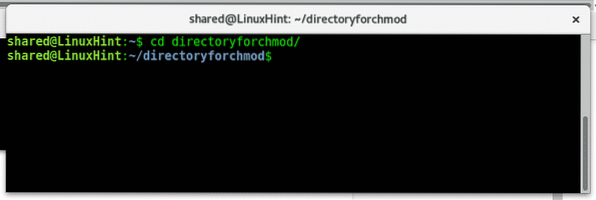
Če želite preveriti imeniške pravice, moramo ls dodati parameter. Vrsta:
ls -ld imenikforchmod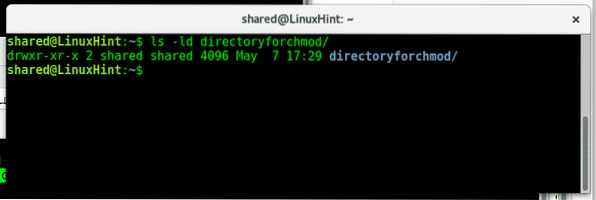
Kot vidimo, ima lastnik polne pravice, lahko skupina in drugi berejo in izvajajo, ne morejo pa pisati.
Zdaj omogoča, da uporabniku odstranijo pravice branja, da to stori:
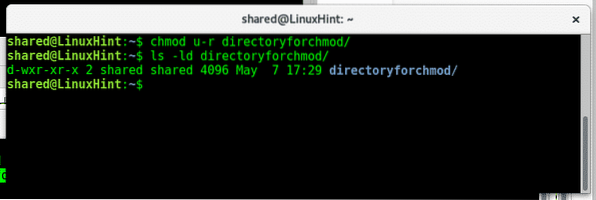
Kot vidimo po metanju novega ls -ld dovoljenja za branje so bila spremenjena za uporabnika.
Chmod omogoča uporabo za upravljanje dovoljenj za različne cilje naenkrat z uporabo kome, tipa:
chmod u + r, g-r, o-r imenikforchmod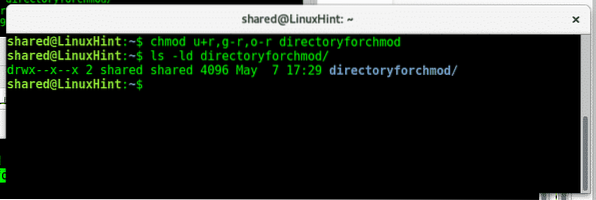
Kot vidimo po drugem ls -ld pravice za branje so bile obnovljene za uporabnika in odstranjene za skupino in druge.
Kot vidite, je upravljanje dovoljenj v Linuxu preprosto, obstajajo dodatni ukazi za spreminjanje datotek, lastnika in skupin, ki jih bomo poučevali v prihodnjih vajah. Upam, da vam je bil ta članek o chmodu koristen, še naprej sledite LinuxHint za več nasvetov in posodobitev v Linuxu.
 Phenquestions
Phenquestions


